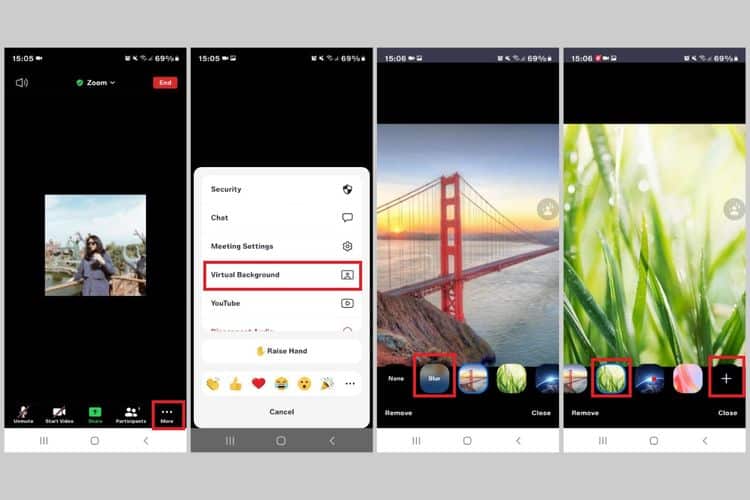Mengganti background pada aplikasi Zoom di HP Oppo dapat memberikan sentuhan personal pada sesi video konferensi Anda. Berikut adalah tutorial lengkap, tips, dan solusi untuk mengganti background Zoom di HP Oppo.
Tutorial
-
Pastikan Aplikasi Zoom Terinstal
- Sebelum memulai, pastikan aplikasi Zoom sudah terinstal di HP Oppo Anda. Jika belum, unduh dan instal dari Play Store atau App Store.
-
Mengganti Background Selama Rapat
- Buka aplikasi Zoom dan masuk ke rapat.
- Klik
Moredi pojok kanan bawah. - Pilih
Virtual BackgroundatauBackground and Filters. - Pilih background yang diinginkan atau tambahkan gambar sendiri dari galeri.
Tips
-
Pencahayaan yang Baik
- Pastikan pencahayaan ruangan cukup terang agar pemisahan antara objek dan background lebih maksimal.
-
Gunakan Green Screen
- Untuk hasil terbaik, gunakan green screen di belakang Anda.
-
Hindari Pakaian Berwarna Hijau
- Mengenakan pakaian berwarna hijau dapat menyebabkan pakaian Anda ‘menghilang’ dalam background virtual.
Solusi Umum Masalah
-
Background Tidak Muncul
- Jika opsi
Virtual Backgroundtidak muncul, tutup aplikasi dan masuk kembali ke akun Zoom Anda.
- Jika opsi
-
Pemisahan Objek dan Background Tidak Maksimal
- Gunakan kamera dengan resolusi tinggi.
- Pastikan tidak ada objek bergerak di belakang Anda.
Rekomendasi Background
-
Background Profesional
- Pilih background yang memberikan kesan profesional, seperti perpustakaan atau kantor.
-
Background Santai
- Untuk suasana yang lebih santai, pilih background dengan pemandangan alam atau ruang tamu.
Perbandingan Fitur Background di Berbagai HP
| Fitur | HP Oppo | HP Lain |
|---|---|---|
| Virtual Background | Ya | Ya |
| Background dari Galeri | Ya | Ya |
| Green Screen Support | Ya | Tergantung Model |
| Resolusi Kamera | Tinggi | Bervariasi |
Tutorial ini diharapkan dapat membantu Anda dalam mengganti background Zoom di HP Oppo dengan mudah dan cepat.